Hoe een Facebook-verhaal te maken

Facebook-verhalen kunnen erg leuk zijn om te maken. Hier is hoe je een verhaal kunt maken op je Android-apparaat en computer.

Wanneer u zoveel apps op uw Android-telefoon installeert, kunt u vroeg of laat tegen problemen aanlopen. Het specifieke probleem dat u kunt hebben, kan variëren, maar het probleem dat ik hier ga behandelen, is wanneer het scherm van uw Android-telefoon zonder reden wordt ingeschakeld. Hier zijn enkele tips die u kunt proberen om het probleem op te lossen.
Redenen waarom het scherm van uw telefoon wordt ingeschakeld
Voordat je je telefoon uit het raam gooit omdat je denkt dat deze wordt gebruikt voor paranormale activiteiten, kan de reden waarom het scherm van je telefoon wordt ingeschakeld een eenvoudige verklaring hebben. Hier zijn enkele dingen die u kunt controleren om ervoor te zorgen dat het scherm van uw telefoon niet wordt ingeschakeld wanneer dit niet zou moeten.
Meldingen kunnen het probleem zijn
Zoals ik al eerder zei, als je veel apps hebt, kun je tegen problemen aanlopen, maar je kunt ook irritaties ervaren. Je krijgt bijvoorbeeld zoveel meldingen dat je het gevoel hebt dat je scherm de hele dag aan staat. Het goede nieuws is dat dit een eenvoudige oplossing heeft. Als de app niet zo belangrijk is of je hem zelden gebruikt, kun je overwegen de app te verwijderen .
Maar als je de app nodig hebt, kun je de meldingen aanpassen om geen meldingen meer te krijgen voor onbelangrijke dingen. Als er bijvoorbeeld een WhatsApp-groep is die constant berichten ontvangt, kun je de meldingen voor die specifieke groep uitschakelen. Ga hiervoor naar:
Zodra je WhatsApp hebt gevonden en geopend, zie je een lange lijst met soorten WhatsApp-meldingen die je krijgt. Bekijk de lijst en kijk welke u kunt uitschakelen.

Alleen omdat je de meldingen van een groep uitschakelt, wil nog niet zeggen dat je ze niet zult zien wanneer je de app opent. Het enige dat u hoeft te doen, is voorkomen dat de meldingen op het scherm van uw telefoon worden ingeschakeld. Als u de meldingen aan wilt houden maar niet wilt dat ze op uw vergrendelingsscherm verschijnen, kunt u de optie uitschakelen die precies dat doet.
Op sommige telefoons kunt u in- of uitschakelen wat op uw vergrendelingsscherm wordt weergegeven. Zo heeft de Motorola OneVision een optie in instellingen waarmee je kunt voorkomen dat er iets op je vergrendelingsscherm verschijnt. Als je geen meldingen wilt zien, ga dan naar:
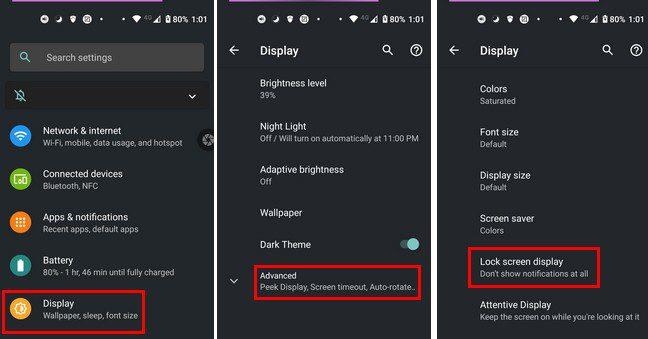

Schakel de optie Niet storen in
U kunt Niet storen inschakelen door tweemaal vanaf de bovenkant van uw scherm naar beneden te vegen en dit in te schakelen in Snelle instellingen. Als je het daar niet ziet, tik je op het potloodpictogram linksonder en veeg je naar beneden totdat je het ziet. Als je het hebt gevonden, houd je het lang ingedrukt en sleep je het naar boven.
Tik op de terugknop om terug te gaan naar waar je bent begonnen, en vanaf nu kun je de optie Niet storen sneller inschakelen. Maar om echt van de optie te genieten, moet u deze correct aanpassen.
Niet storen aanpassen op Android 10 en 11
U kunt toegang krijgen tot de functie door naar:

Als je eenmaal in Niet storen bent, heb je nogal wat opties om uit te kiezen.
oproepen
Tik op Oproepen toestaan, en zelfs als het is ingeschakeld, kunt u van iedereen bellen, alleen van contacten, van contacten met ster of helemaal geen oproepen ontvangen.
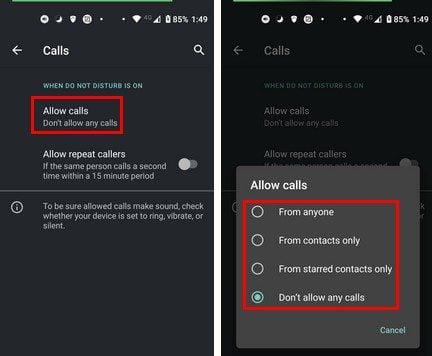
SMS-, MMS- en Messaging-apps
Hier vindt u opties om berichten van iedereen te ontvangen, van contacten, alleen van contacten met ster, en om helemaal geen berichten toe te staan.
Meer opties
Uitzonderingen
Nadat je 'Niet storen' hebt ingesteld zoals jij dat wilt, is er altijd een uitzondering op de regels die je hebt ingesteld. In deze optie kunt u Niet storen alles laten blokkeren, behalve bijvoorbeeld alarmen of oproepen. Hier kunt u uitzonderingen kiezen zoals:
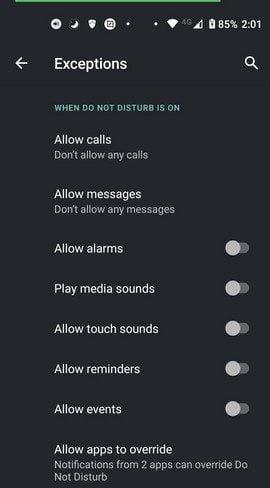
Meer opties
Meldingen beperken
U kunt de meldingen beperken door het geluid te verwijderen maar ze nog steeds op uw scherm te zien. Of u kunt zonder de beelden en het geluid gaan. De derde optie beneden is de optie Aangepast. Als je een van de bovenstaande opties niet leuk vindt, kun je altijd voor deze optie kiezen.
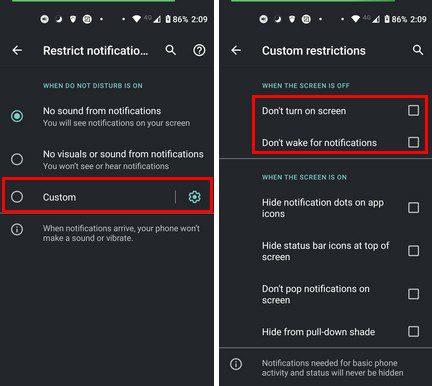
Zoals je bovenaan de tweede afbeelding kunt zien, kun je, als je je scherm uit wilt houden, de opties kiezen die zeggen Scherm niet inschakelen en Niet wakker worden voor meldingen. Houd er rekening mee dat u ze niet allemaal kunt inschakelen. Als je Verbergen in de vervolgkeuzelijst inschakelt, deel dan de optie die zegt dat Verberg statusbalkpictogrammen bovenaan het scherm grijs wordt weergegeven.
Standaard duur
Het is ook belangrijk om in te stellen hoe lang de functie meegaat. Bij deze optie kunt u kiezen uit slechts drie opties, namelijk:
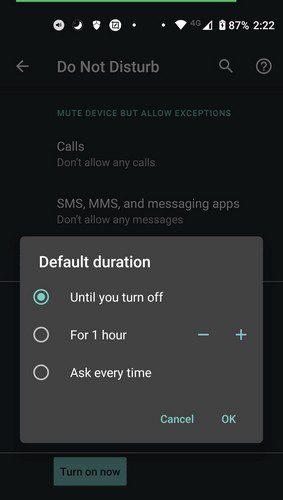
schema's
Met Schedules kunt u achterover leunen en ontspannen zonder dat u zich ergens zorgen over hoeft te maken. Zelfs de functie niet inschakelen, omdat je telefoon het voor je doet. Uw Android-apparaat heeft mogelijk al drie opties, zoals:
Onder deze drie opties zou je een optie moeten hebben om er nog een toe te voegen. Maar als je akkoord gaat met een van de eerder genoemde opties, heb je ook de mogelijkheid om deze aan te passen. Tik op het tandwiel voor de optie Bedtijd ; u kunt deze optie bijvoorbeeld op basis van een schema inschakelen tijdens het opladen voor het slapengaan , of u kunt deze uitschakelen. U kunt er ook voor kiezen om het scherm in zwart-wit te veranderen.
Voor de optie Evenement ziet u aanpassingsopties zoals:
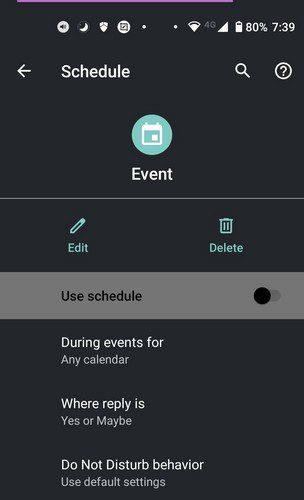
De gebeurtenisoptie heeft een Niet storen-gedragsoptie waar u de standaardinstellingen kunt gebruiken of er aangepaste instellingen voor kunt maken, waaronder:
Ten slotte kun je voor de slaapoptie dingen aanpassen zoals:
Galaxy S21
De optie kan variëren, afhankelijk van het type telefoon dat u heeft. Als je bijvoorbeeld een Samsung S 21 hebt, ga je naar Instellingen > Geluiden of Meldingen > Niet storen. Zelfs als je naar Geluiden gaat, vind je nog steeds de optie Niet storen.
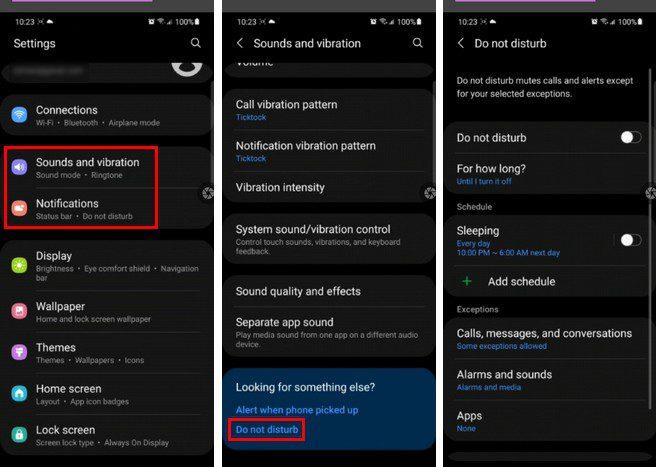
De bewoording is een beetje anders, maar je ziet nog steeds de opties om:
Schakel Samsung Lift to Wake-functie uit
Als u de optie 'liften om te wekken' wilt uitschakelen, moet u:

Defecte gevallen
In sommige gevallen kan uw telefoon zonder reden oplichten. U kunt proberen uw telefoon een tijdje zonder hoesje te gebruiken en kijken of deze blijft branden. Als dat niet het geval is, is het aan jou of je je telefoon zonder hoesje blijft gebruiken als je een ander hoesje koopt.
Conclusie
Zien dat het scherm van je telefoon vaak wordt ingeschakeld, kan vervelend zijn. Het verbruikt niet alleen de batterij van je telefoon, maar je denkt ook dat je een melding krijgt als je je telefoon om de een of andere reden hebt gedempt. Weten hoe u de functie Niet storen moet beheren, kan erg handig zijn om dit te beheersen. Heb ik iets gemist dat voor jou werkte? Laat het me weten in de reacties hieronder en vergeet niet het artikel met anderen te delen op sociale media.
Facebook-verhalen kunnen erg leuk zijn om te maken. Hier is hoe je een verhaal kunt maken op je Android-apparaat en computer.
Leer hoe je vervelende automatisch afspelende video
Er zijn zoveel geweldige apps op Google Play dat je niet anders kunt dan je abonneren. Na een tijdje groeit die lijst, en moet je jouw Google Play-abonnementen beheren.
Wanneer je de Android downloadgeschiedenis verwijdert, help je om meer opslagruimte te creëren, naast andere voordelen. Hier zijn de te volgen stappen.
Misschien is het goed voor je om af en toe enkele advertenties te zien, omdat je nooit weet wanneer je iets tegenkomt dat je wilt kopen. Maar soms weten adverteerders niet wat genoeg betekent, en worden de advertenties opdringerig. Dit artikel laat je zien hoe je de ad-blocker in de Microsoft Edge-browser voor Android inschakelt.
Als je het woord cookies hoort, denk je misschien aan die met chocoladeschilfers. Maar er zijn ook cookies op browsers die helpen om een soepele browse-ervaring te hebben. Ontdek hoe je cookie-voorkeuren kunt configureren in de Opera-browser voor Android.
Stel timers in voor Android-apps en houd het gebruik onder controle, vooral wanneer je belangrijke taken moet uitvoeren.
Advertenties kunnen nuttig zijn, omdat ze je informeren over aanbiedingen en diensten die je misschien nodig hebt. Maar ze kunnen als storend ervaren worden. Leer hoe je de Ad-Blocker naar jouw wens kunt configureren in Opera voor Android met deze stappen.
Een tutorial die twee oplossingen toont om apps permanent te voorkomen dat ze opstarten op je Android-apparaat.
Hoe de Ad-Blocker in te schakelen op uw Android-apparaat en het meeste uit de intrusieve advertenties optie op de Kiwi-browser te halen.
Deze tutorial laat zien hoe je een tekstbericht van een Android-apparaat kunt doorsturen met behulp van de Google Berichten-app.
Wanneer je een startpagina opent in welke browser dan ook, wil je zien wat je leuk vindt. Wanneer je een andere browser begint te gebruiken, wil je deze naar eigen wens instellen. Stel een Aangepaste Startpagina in Firefox voor Android in met deze gedetailleerde stappen en ontdek hoe snel en eenvoudig het kan worden gedaan.
Het gebruik van de donkere modus heeft zijn voordelen. Bijvoorbeeld, het vermindert de ogenbelasting en maakt het kijken naar je scherm veel gemakkelijker. De functie helpt je ook om energie te besparen door de donkere modus in de Edge-browser voor Android in te schakelen. Volg gewoon deze stappen.
Hoe je spellingscontrole instellingen kunt in- of uitschakelen in het Android-besturingssysteem.
Bekijk welke stappen u moet volgen om Google Assistent uit te schakelen voor wat rust. Voel je minder bespied en schakel Google Assistent uit.
Verander de standaard zoekmachine op Opera voor Android en geniet van je favoriete opties. Ontdek de snelste manier. Wijzig de standaard zoekmachine die de Opera-browser voor Android gebruikt met deze gemakkelijke stappen.
Ontdek beproefde stappen om te zien hoe je afspeelgeschiedenis kunt bekijken op Spotify voor de webspeler, Android en Windows webapp.
Als je een vergrendelingsscherm op je Android-apparaat instelt, heeft het geheime PIN-scherm een Noodoproepknop onderaan het scherm. De
Het is moeilijk om de populariteit van Fitbit te ontkennen, aangezien het bedrijf mogelijk de beste fitness trackers of smartwatches biedt voor gebruikers van zowel Android als iOS.
Wijzig de snelheid van elke video op Android gratis met deze handige app. Voeg zowel een slow-motion- als een fast-forward-effect aan dezelfde video toe.
Wilt u de achtergrond van uw videogesprek naar een hoger niveau tillen? Bekijk onze handleiding voor het genereren van een Google Meet-achtergrond met Gemini AI.
Leer hoe u klembord items in Excel efficiënt kunt wissen om fouten te voorkomen. Ontdek nuttige tips en stappen voor het beheren van uw klembord in Excel.
Als je trending zoekopdrachten in Chrome hebt uitgeschakeld maar ze nog steeds worden weergegeven, ontdek hoe je dit effectief kunt aanpakken.
Leer hoe je anoniem kunt posten in een Facebook-groep zonder je identiteit prijs te geven. Volg de stappen voor anoniem berichten en ontdek meer.
Als u per ongeluk uw foto’s uit Google Foto’s hebt verwijderd, kunt u ze herstellen uit de Prullenbak of door Google Support te benaderen. Ontdek hoe u verwijderde foto’s kunt terughalen met deze handige gids.
Als je een Fitbit-gebruiker bent die last heeft van een zwart scherm, ontdek hier effectieve stappen om je apparaat opnieuw in te schakelen.
Ontdek hoe u files kunt vermijden met Google Maps, een handige tool voor realtime verkeersinformatie.
Hoewel u voorgestelde berichten op Facebook niet kunt uitschakelen, kunt u wel beheren wat u als voorgestelde berichten ziet. Ontdek manieren om relevante inhoud te filteren.
Ontdek hoe je Bixby op je Galaxy S22 eenvoudig kunt uitschakelen ten gunste van Google Assistant. Leer meer over slimme assistenten en hun voordelen.
Leer hoe je de kwaliteit van je foto


























